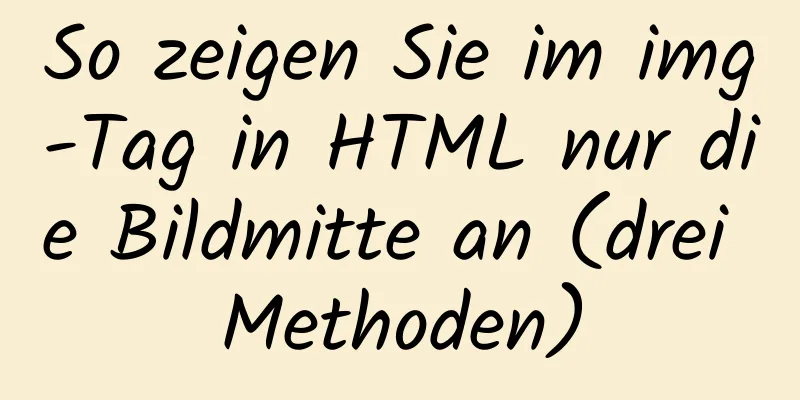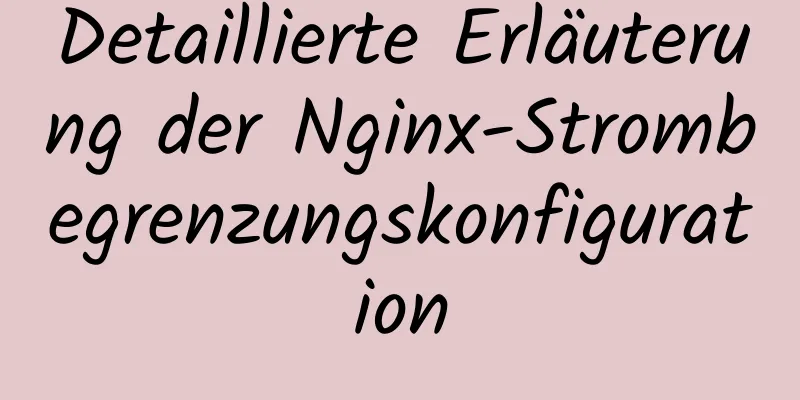So installieren Sie ElasticSearch auf Docker in einem Artikel

VorwortDas Projekt wird ElasticSearch verwenden. Um Verzögerungen bei der späteren Entwicklung zu vermeiden, müssen wir früh beginnen. Während des gesamten Installationsvorgangs sind uns die folgenden drei Probleme begegnet.
1. Docker installierenDerzeit versteht Kakas Docker nur oberflächlich. Für Dinge, die Sie nicht verstehen, sollten Sie sie häufiger verwenden. Je häufiger Sie sie verwenden, desto besser werden Sie sie auf natürliche Weise beherrschen. Installieren Sie das Abhängigkeitspaket und führen Sie den Befehl Wenn Sie den Docker-Installationsbefehl zu diesem Zeitpunkt direkt ausführen, werden Sie feststellen, dass er sehr langsam ist und der Wartevorgang lange dauert. Das Problem kann durch Konfigurieren der inländischen Quelle Führen Sie dann den Befehl Konfigurieren Sie Führen Sie Überprüfen Sie die Docker-Version, um festzustellen, ob sie erfolgreich installiert wurde
Wenn es ein Problem mit der vorherigen Docker-Installation gibt, führen Sie Ich habe Baidu nach diesem Fehler durchsucht und festgestellt, dass die Weiterleitung nicht aktiviert war. Nachdem die Netzwerkbrücke konfiguriert wurde, muss die Weiterleitung aktiviert werden. Wenn die Weiterleitung nicht aktiviert ist, wird der obige Fehler angezeigt, der darauf hinweist, dass kein Netzwerk vorhanden ist. Lösung Ändern Sie die Konfigurationsdatei 2. Installieren Sie ElasticSearch Verwenden Sie Docker, um das ES-Image direkt abzurufen, und führen Sie den Befehl Führen Sie nach Abschluss der Ausführung Docker-Images aus, um das im vorherigen Schritt abgerufene Image anzuzeigen.
Mit dem Image können Sie mit der Erstellung von Containern beginnen. Erstellen Sie als Nächstes einen es-Container. Führen Sie
Nachdem der Befehl ausgeführt wurde, wird die Container-ID zurückgegeben. Führen Sie dann docker ps -a aus, um alle Container aufzulisten.
Der Standardport von es ist 9200. Wenn Sie direkt darauf zugreifen und dabei nur die IP-Adresse + Portnummer verwenden, wird die folgende Zahl zurückgegeben. Das Erscheinen dieser Schnittstelle zeigt an, dass Ihre Installation erfolgreich war.
An diesem Punkt haben wir ElasticSearch schnell mit Docker installiert und werden dann die Client-Tools für ElasticSearch installieren. 3. Installieren Sie ElasticSearch-Head Docker wird auch für die schnelle Installation verwendet. Wie oben beschrieben, ziehen Sie zuerst das Image und führen Sie den Befehl Erstellen Sie dann einen Container und führen Sie
Um die Klarheit des Bildes zu gewährleisten, wird das Bild nicht vollständig aufgenommen. Dies wird Ihnen Kaka auch als nächstes erklären. Achten Sie auf den Unterschied, wenn Sie den Container zweimal erstellen. Bei der Installation von ElasticSearch läuft der Container nach der erfolgreichen Erstellung direkt im Hintergrund, bei der Installation von ElasticSearch-Head ist dies jedoch nicht konsistent. Geben Sie stattdessen den Containernamen und die Portnummer an und führen Sie ihn direkt aus. Nach Abschluss der Ausführung wird ein Container erstellt, aber nicht ausgeführt. Das heißt, in der unteren rechten Ecke des Bildes oben befindet sich ein Feld. Sie können hier den Status sehen und feststellen, dass es „Erstellen“ lautet. Daher ist ein weiterer Vorgang erforderlich, nämlich das Starten des Containers Nach Abschluss der Installation können Sie über
Umgang mit domänenübergreifenden Vorgängen Wenn Sie eine Verbindung zu ElasticSearch herstellen, werden Sie feststellen, dass keine Verbindung hergestellt werden kann. Da Front-End und Back-End separat entwickelt werden, treten domänenübergreifende Probleme auf und die domänenübergreifende Verarbeitung muss auf dem Server erfolgen. Führen Sie den Befehl
Schreiben Sie die beiden obigen Zeilen in die Konfigurationsdatei. Beachten Sie, dass dies eine YML-Konfigurationsdatei ist. Hier sind einige Syntaxdetails zu diesem Typ von Konfigurationsdatei.
Nachdem die Konfiguration geändert wurde, müssen Sie den Befehl Umgang mit 406-Fehlern An diesem Punkt können Sie erfolgreich über Sie müssen nur die Konfiguration im ElasticSearch-Head-Container ändern und die Konfigurationsdatei zur Änderung auf den Hostcomputer kopieren. Führen Sie Gehen Sie zu /usr/local und Sie können die aus dem Container kopierte Datei vendor.js sehen. Ändern Sie die Zeilen 6886 und 7574 der Datei und ändern Sie „application/x-www-from-urlencodes“ in „application/json; charset=UTF-8“. Kopieren Sie die Datei nach der Änderung in den Container. Der Befehl zum Kopieren von Dateien vom Container auf den Host wurde bereits zuvor verwendet. Jetzt müssen Sie nur noch die beiden Verzeichnisse umkehren und Der letzte Schritt besteht darin, den ElasticSearch-Head-Container 4. Installieren Sie IK TokenizerLassen Sie mich zunächst eine Frage stellen: Warum müssen wir den IK-Wortsegmentierer verwenden, wenn ElasticSearch über einen eigenen Wortsegmentierer verfügt? Der Wortsegmentierer in ElasticSearch zerlegt chinesische Schriftzeichen in einzelne Zeichen. Beispielsweise wird „Heute ist Freitag“ in „今“, „天“, „是“, „周“ und „五“ zerlegt. Dies ist offensichtlich unangebracht. In den meisten Fällen werden Wörter und keine Zeichen benötigt. Daher müssen Sie den chinesischen Wortsegmentierer IK installieren, um dieses Problem zu lösen. IK bietet zwei Algorithmen zur Wortsegmentierung: ik_smart und ik_max_word, wobei ik_smart die geringste und ik_max_word die detaillierteste Segmentierung bietet. Die Unterschiede zwischen ihnen werden Ihnen im nächsten Artikel vorgestellt. Hierbei ist zu beachten, dass die installierte Version mit der ElasticSearch-Version übereinstimmen muss. Geben Sie den ElasticSearch-Container ein Verwenden Sie zur Installation wget und führen Sie Wenn Sie wget zur Installation verwenden und die Meldung
Führen Sie Verschieben Sie das komprimierte Paket in das Löschen Sie dann das komprimierte Paket. Zu diesem Zeitpunkt können Sie ein Konfigurationspaket und mehrere JAR-Pakete sehen.
Beenden Sie abschließend den Container und starten Sie ihn neu. V. FazitIn diesem Artikel steht alles bereit, was Sie zur Verwendung von ElasticSearch benötigen. Im nächsten Artikel erfahren Sie, wie Sie mit Laravel von PHP alle Abfragemethoden von ElasticSearch kapseln. Später werde ich eine Kopie in Go kapseln und meiner eigenen Tool-Klasse einige Inhalte hinzufügen. Damit ist dieser Artikel über den Installationsprozess von ElasticSearch auf Docker abgeschlossen. Weitere Informationen zur Installation von ElasticSearch auf Docker finden Sie in früheren Artikeln auf 123WORDPRESS.COM oder in den folgenden verwandten Artikeln. Ich hoffe, Sie werden 123WORDPRESS.COM auch in Zukunft unterstützen! Das könnte Sie auch interessieren:
|
<<: JS implementiert das Schlangenspiel
>>: So lösen Sie das Problem des Randkollapses in CSS
Artikel empfehlen
Beispielcode zur Implementierung der Bereitstellung mehrerer Anwendungen mit Tomcat+Nginx
Inhaltsverzeichnis Bereitstellung mehrerer Anwend...
Detaillierte Erläuterung des Linux-Textverarbeitungsbefehls sort
sort Den Inhalt einer Textdatei sortieren Verwend...
js implementiert einige Funktionen der Eingabekomponente in Element und kapselt sie in eine Komponente (Beispielcode)
Derzeit sind die Felder „Grundlegende Verwendung“...
So ändern Sie die Kodierung der MySQL-Datenbank in utf8mb4
Die utf8mb4-Kodierung ist eine Obermenge der utf8...
MySQL verwendet inet_aton und inet_ntoa, um IP-Adressdaten zu verarbeiten
Dieser Artikel stellt vor, wie Sie IP-Adressdaten...
Detaillierte Schritte zur Installation der angegebenen Docker-Version (1.12.6) mit RPM
1. Gründe Wenn das System Centos7.3 ist, ist die ...
Lösen Sie das Problem, dass dem Benutzer „root“@„%“ der Zugriff auf die Datenbank „xxx“ verweigert wurde, nachdem eine Datenbank in MySQL erstellt wurde.
Vorwort Ich hatte kürzlich ein Problem bei der Ar...
HTML implementiert ein schreibgeschütztes Textfeld und kann den Inhalt nicht ändern
Ohne weitere Umschweife werde ich den Code direkt...
React erhält den Eingabewert und übermittelt 2 Methodenbeispiele
Methode 1: Verwenden Sie das Zielereignisattribut...
Einführung in Spark und Vergleich mit Hadoop
Inhaltsverzeichnis 1. Spark vs. Hadoop 1.1 Nachte...
Tutorial zum schnellen Bereitstellen von Clickhouse mit Docker-Compose
ClickHouse ist ein spaltenorientiertes Open-Sourc...
MySQL: MySQL-Funktionen
1. Integrierte Funktionen 1. Mathematische Funkti...
Detaillierte Erklärung der Prinzipien des responsiven Systems von Vue
Inhaltsverzeichnis Die Grundprinzipien des respon...
Detaillierte Erläuterung der Lösung für das Problem der automatischen Trennung der xshell-Remoteverbindung
Lösung für das Problem der automatischen Trennung...
Löschvorgang für Docker-Volumes
prune Um diesen Befehl verwenden zu können, müsse...